Downgrading your personal account's plan
If you downgrade your personal account from GitHub Pro to GitHub Free, the account will lose access to advanced code review tools on private repositories. For more information, see GitHub’s plans.
- In the upper-right corner of any page on GitHub, click your profile picture, then click Settings.
- In the "Access" section of the sidebar, click Billing and licensing, then click Additional billing details.
- Under "Current plan", use the Edit drop-down and click Downgrade to Free.
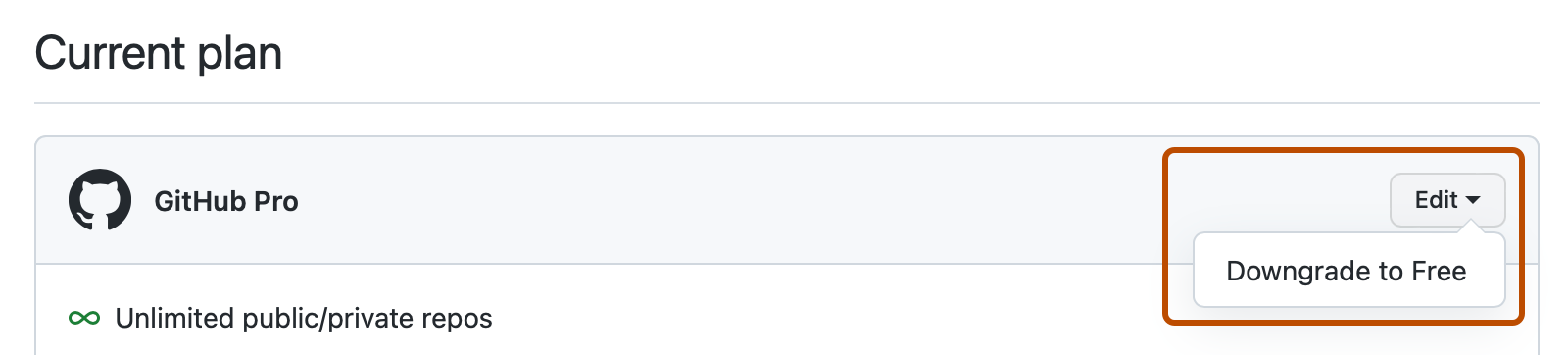
- Read the information about the features your personal account will no longer have access to on your next billing date, then click I understand. Continue with downgrade.
If you published a GitHub Pages site in a private repository and added a custom domain, remove or update your DNS records before downgrading from GitHub Pro to GitHub Free, to avoid the risk of a domain takeover. For more information, see Managing a custom domain for your GitHub Pages site.
Downgrading your organization's plan
Organization owners and billing managers can access or change billing settings for an organization.
After an organization's plan is downgraded, the organization will lose access to any functionality that is not included in the new plan. If an advanced feature, such as GitHub Pages, is not available for private repositories in your new plan, consider whether you'd like to retain access to the feature by making affected repositories public. For more information, see Setting repository visibility.
Downgrading from GitHub Enterprise Cloud disables any SAML settings. If you later purchase GitHub Enterprise, you will need to reconfigure SAML.
Hinweis
If your organization is owned by an enterprise account, billing cannot be managed at the organization level. To downgrade, you must remove the organization from the enterprise account first. For more information, see Removing organizations from your enterprise.
- In the upper-right corner of any page on GitHub, click your profile picture, then click Settings.
- In the "Access" section of the sidebar, click Organizations.
- Next to the organization, click Settings.
- If you are an organization owner or billing manager, in the "Access" section of the sidebar, click Billing and licensing.
- Under "Current plan", use the Edit drop-down and click the downgrade option you want.
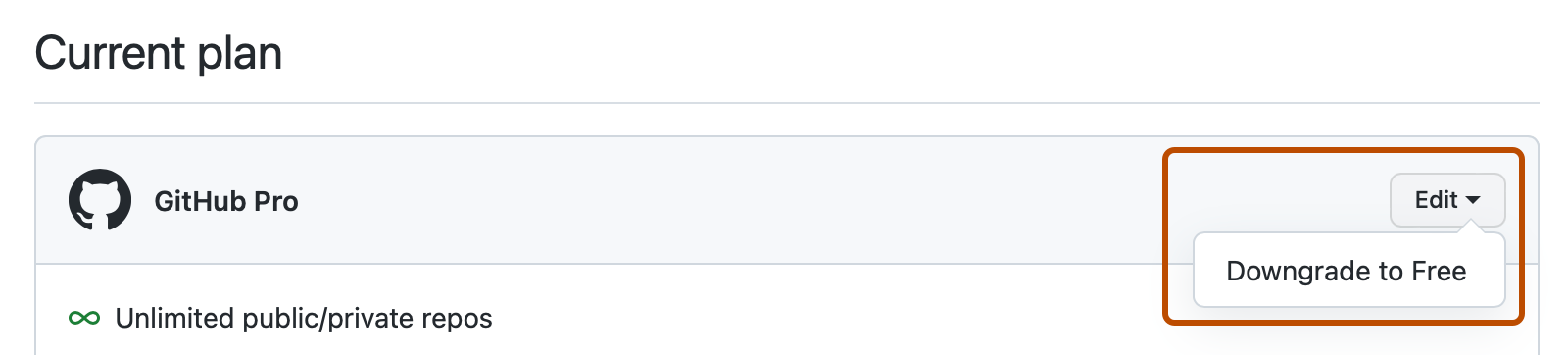
- Read the information about the features your organization will no longer have access to on your next billing date, then click I understand. Downgrade my organization.
Downgrading an organization's plan with legacy per-repository pricing
Organization owners and billing managers can access or change billing settings for an organization.
If your organization is using a legacy per-repository billing plan, you can switch to per-user pricing at any time. You will not be able to switch back to repository pricing once you've upgraded to per-user pricing. For more information, see Upgrading your account's plan.
- In the upper-right corner of any page on GitHub, click your profile picture, then click Settings.
- In the "Access" section of the sidebar, click Organizations.
- Next to the organization, click Settings.
- If you are an organization owner or billing manager, in the "Access" section of the sidebar, click Billing and licensing.
- Under "Subscriptions", next to your current plan, select the Edit dropdown menu and click Edit plan.
- Under "Billing/Plans", next to the plan you want to change, click Downgrade.
- Enter the reason you're downgrading your account, then click Downgrade plan.
Downgrading your enterprise account's plan
Enterprise accounts are only available with GitHub Enterprise, so it's not possible to downgrade an enterprise account to another plan.
If you want to stop paying for GitHub Enterprise altogether and your company pays via invoice, contact GitHub's Sales team.
If you have a self-serve enterprise account, an enterprise account owner can:
- Remove or delete all organizations from the enterprise. Removing an organization from an enterprise automatically downgrades the organization to GitHub Free. See Removing organizations from your enterprise.
- Review and remove any remaining unaffiliated members from the enterprise. Depending on your policy settings, members who don't belong to any organizations may remain in your enterprise as unaffiliated members. To fully close the account, remove these unaffiliated members.
- Delete the enterprise account to cancel the GitHub Enterprise subscription. See Deleting an enterprise account.